Come Ripristinare la Scheda Compatibilità in Windows 11
5 min. read
Published on
Key notes
- Una scheda Compatibilità mancante è un problema fastidioso perché, senza di essa, avrai difficoltà a configurarla per funzionare su Windows 11.
- Esistono un paio di modi per correggere questo errore, ma richiede un po’ di know-how tecnico.
- Per cominciare, dovrai utilizzare l’Editor criteri di gruppo locale, se disponibile, quindi configurare alcune impostazioni in modo che ciò non accada di nuovo.
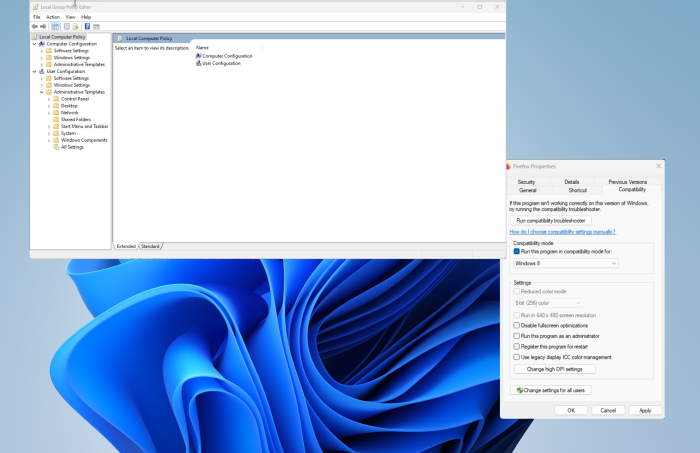
I problemi di compatibilità sulle app Windows sono rari, ma si verificano come un problema di compatibilità con il software.
Di solito, puoi andare alla scheda di compatibilità di un’app e modificare alcune impostazioni, ma cosa succede se manca la scheda?
Non preoccuparti perché recuperare la scheda è possibile utilizzando il giusto set di strumenti.
Cosa causa la scomparsa della scheda compatibilità?
Prima di spiegare cosa puoi fare per portare la scheda compatibilità sulle app Windows 11, ti consigliamo di scoprire cosa causa il problema.
Perché vale la pena notare che la scheda mancante non è sempre il risultato di malware o qualcosa di dannoso.
- L’amministratore di sistema potrebbe aver disabilitato la scheda: questo per impedire ad altre persone su una rete di interferire con il software. Se ti sta succedendo, chiedi aiuto all’amministratore.
- Hai disabilitato la scheda di proposito o accidentalmente: per risolvere questo problema, puoi tornare nei file di sistema per riattivare la scheda o utilizzare giochi come Fallout 3 famosi per questo.
Esistono solo pochi modi per ripristinare la scheda di compatibilità sul tuo computer. Vale anche la pena ricordare che non esistono modi rapidi e semplici per risolvere questo problema.
Come posso ripristinare la scheda compatibilità su Windows 11?
Ci sono alcuni consigli che vorremmo darti prima di risolvere questo problema. Faranno molto per aiutarti e risparmiarti futuri mal di testa:
- Fai attenzione a ciò che scarichi. Su Internet è circolata una soluzione per questo problema, che prevede il download di un file per l’editor del Registro di sistema. Questi tipi di file tendono a contenere malware.
- Prima di apportare qualsiasi modifica, dovresti creare un punto di Ripristino configurazione di sistema nel caso in cui commetti un errore e le cose vadano storte. Ciò ripristinerà il tuo computer a una forma precedente.
- Assicurati di disporre delle autorizzazioni di amministratore oppure contatta l’amministratore della tua rete in modo da poter effettivamente apportare modifiche. Senza quel livello di controllo, non sarai in grado di realizzare queste soluzioni.
1. Fai in modo che i programmi più vecchi funzionino correttamente
- Nella barra di ricerca di Windows 11, digita Esegui programma realizzato per versioni precedenti di Windows. Seleziona la voce che appare.
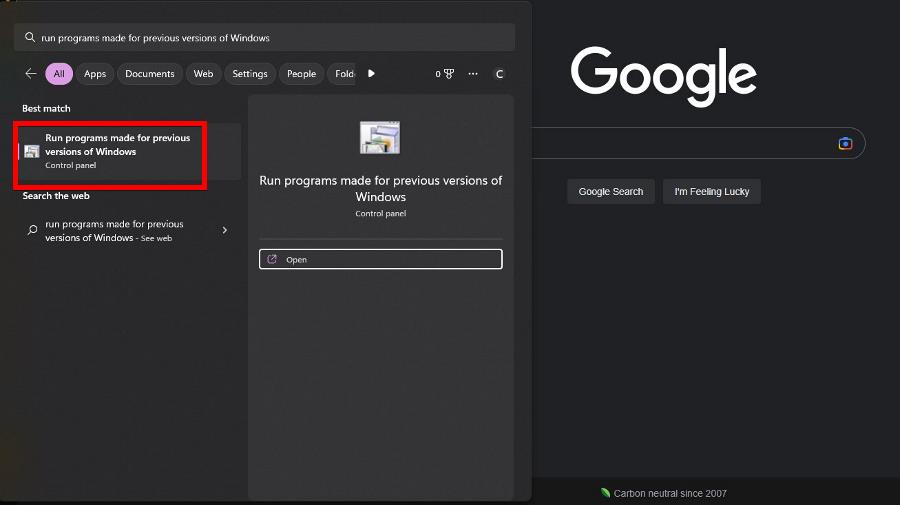
- Fai clic su Avanti nella finestra visualizzata.
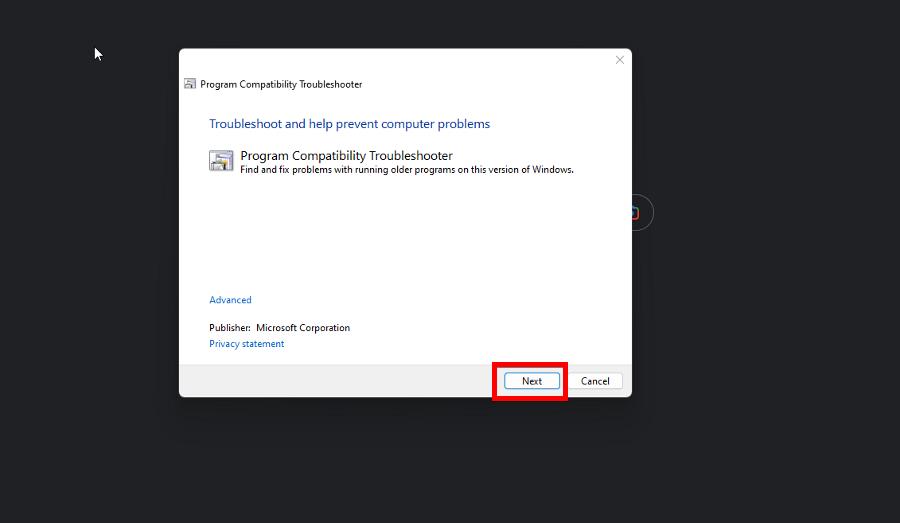
- Al termine della ricerca, seleziona il software problematico, quindi fai clic su Avanti.
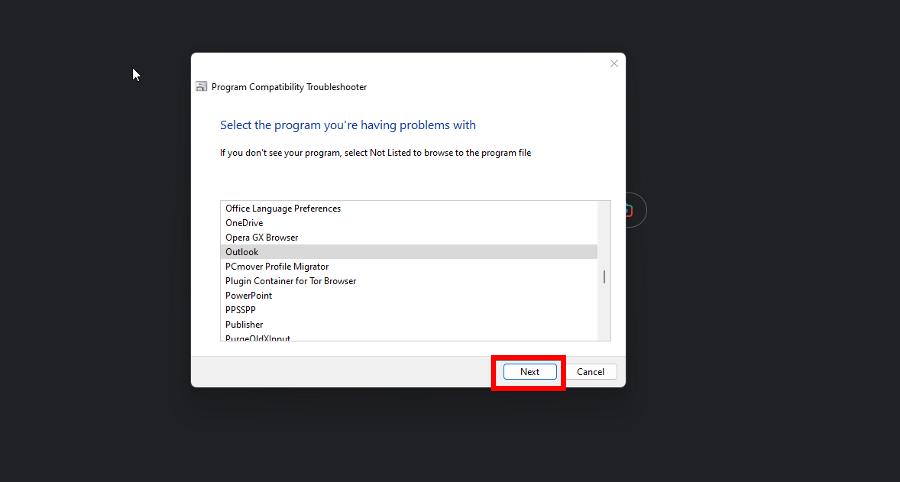
- Seleziona Prova le impostazioni consigliate per testare l’app.
- Nella finestra seguente, fare clic su Prova il programma. L’app verrà visualizzata in una configurazione.
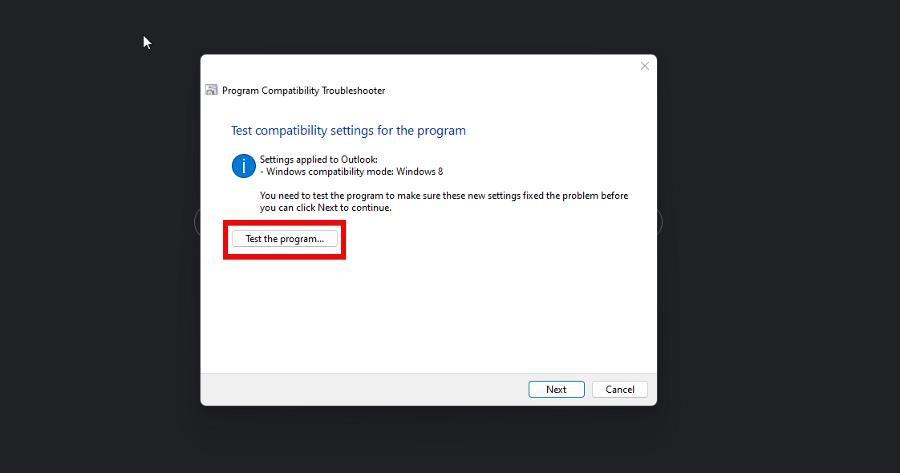
- Verifica se funziona correttamente con queste impostazioni, quindi fai clic su Avanti.
- Se l’app funziona correttamente, seleziona Sì, salva queste impostazioni per questo programma. Altrimenti, fai clic su uno degli altri due per tornare indietro e provare un’altra configurazione o segnalare a Microsoft.
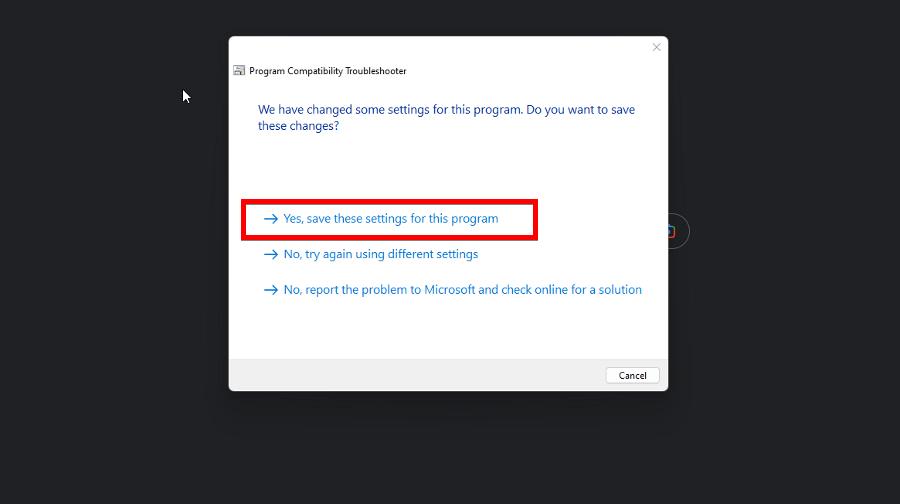
- Al termine, chiudere lo strumento di risoluzione dei problemi.
2. Utilizza l’Editor criteri di gruppo
- Fai clic con il pulsante destro del mouse sul logo di Windows nell’angolo in basso a sinistra e fare clic su Esegui.
- Nella finestra Esegui, digita gpedit.msc e fai clic su OK.
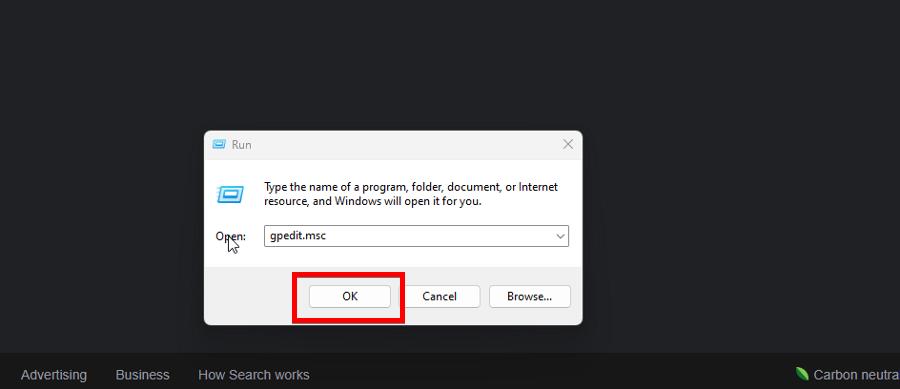
- In Configurazione utente, espandere Modelli amministrativi, quindi fai clic su Componenti di Windows.
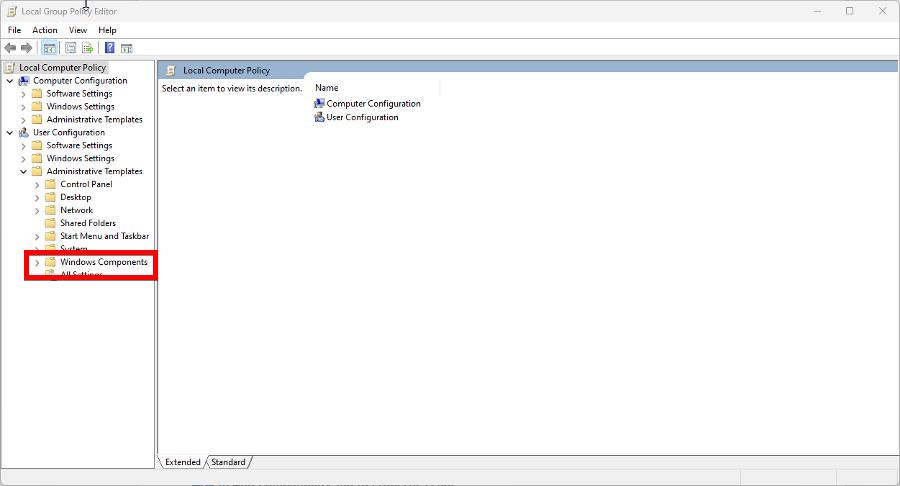
- Ora cerca Compatibilità applicazione. Apri anche quello.
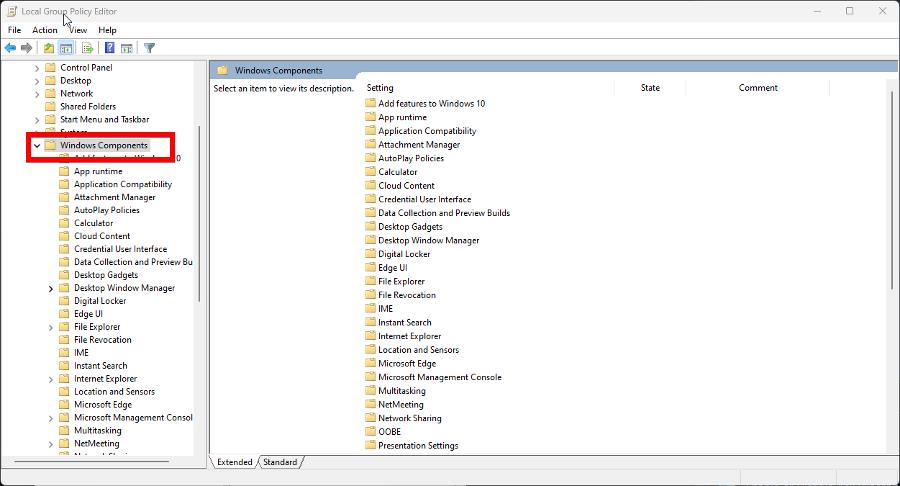
- Fai doppio clic su Rimuovi pagina delle proprietà compatibilità programmi per modificare la policy (verrà utilizzata un’altra policy come esempio, ma i passaggi sono sempre gli stessi).
- Se il criterio è abilitato, fai clic sul fumetto accanto a Non configurato.
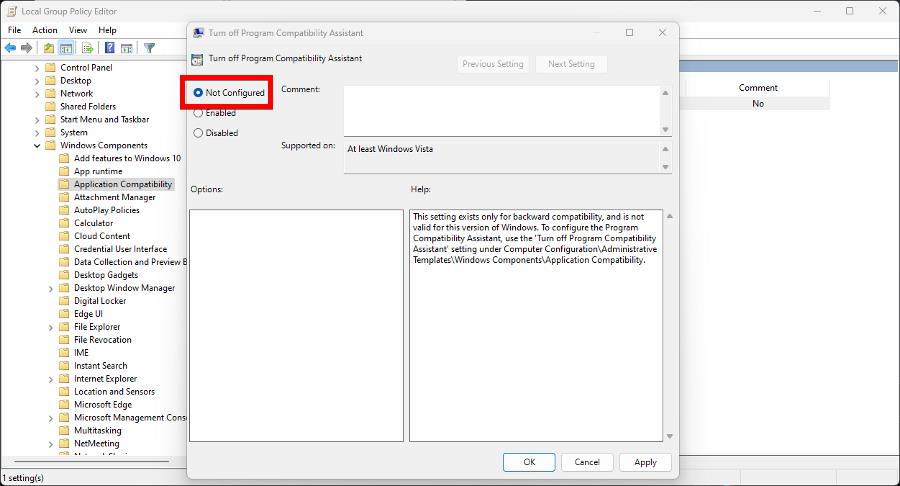
- Seleziona Applica nella parte inferiore della finestra, quindi OK.
Questa soluzione potrebbe essere difficile da realizzare perché l’Editor Criteri di gruppo locali non è disponibile su Windows 11 Home poiché è esclusivo di Windows 11 Pro.
Tuttavia, è senza dubbio possibile abilitare lo strumento su Windows 11 Home. Tieni presente che sarà necessario eseguire un file batch specifico per attivarlo, il che è un po’ complicato da fare.
3. Esegui lo strumento di risoluzione dei problemi di compatibilità
- Fai clic con il pulsante destro del mouse sull’app problematica e selezionare Proprietà.
- Vai alla scheda Compatibilità, quindi fai clic su Esegui strumento di risoluzione dei problemi di compatibilità.
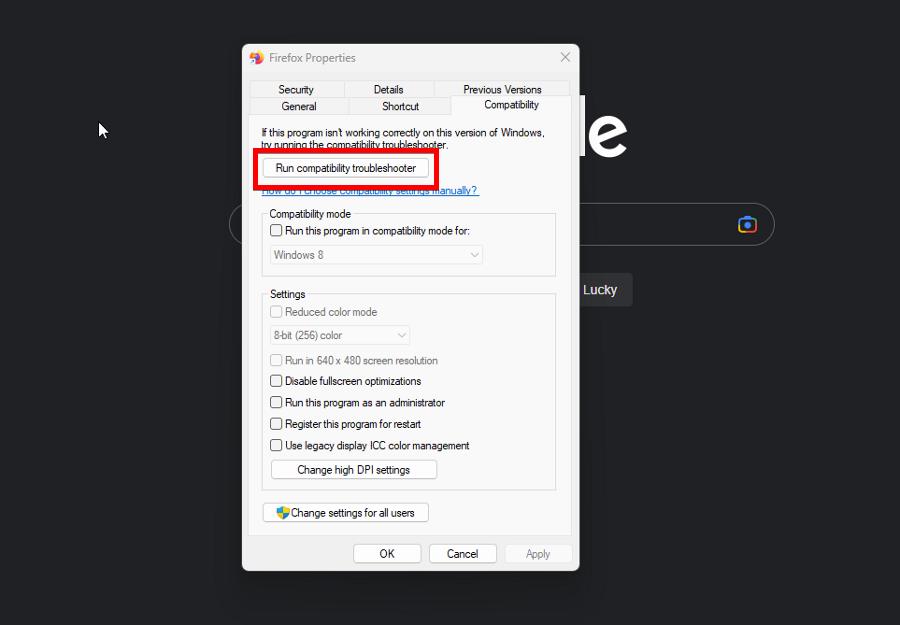
- Analogamente alla soluzione precedente, seleziona Prova le impostazioni consigliate per fare in modo che Windows 11 riconfiguri l’app problematica.
- Una volta stabilita la configurazione, torna alla finestra Proprietà.
- In Modalità compatibilità, fai clic sulla casella accanto a Esegui questo programma in modalità compatibilità per e seleziona il sistema operativo originale per l’app.
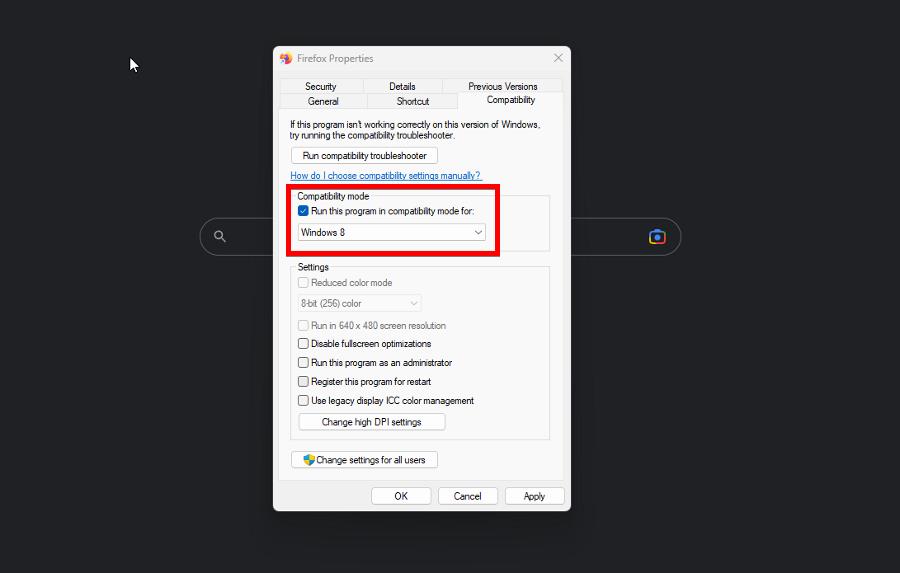
- Fai clic su Applica, quindi su OK.
Lo scopo di questa soluzione è rendere l’errore di compatibilità a prova di futuro in modo che non si ripeta; si spera, comunque.
In alternativa, puoi selezionare l’opzione Programma di risoluzione dei problemi ma non c’è alcuna differenza reale tra i due. Alla fine stai facendo la stessa cosa con entrambe le scelte.
Posso utilizzare l’Editor criteri di gruppo locali per altre cose?
Una volta che l’Editor criteri di gruppo locale funziona sul tuo computer Windows 11, puoi risolvere tutti i tipi di problemi. E ti conviene documentarti se ti dovessero capitare.
Il software può essere utilizzato per riparare Windows 11 installando ripetutamente gli stessi vecchi driver grafici Intel. Puoi utilizzare l’editor dei criteri, ad esempio, per disabilitare gli aggiornamenti automatici.
Inoltre, puoi anche disabilitare l’applicazione della firma dei driver, una misura di sicurezza che consente l’installazione solo dei driver firmati da Microsoft.
Ciò è utile quando si installano driver personalizzati per le app, ma tieni presente che ciò potrebbe mettere il tuo PC a rischio di malware.
Infine, se trovi la scheda Dettagli mancante in Windows 11, abbiamo una serie dedicata di soluzioni che ti aiuteranno.
Sentiti libero di commentare qui sotto se hai domande su altri software Windows nativi. E per favore dicci se esiste una guida specifica per qualsiasi errore di Windows 11 che vorresti vedere.






